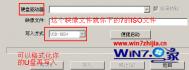Win7旗舰版系统下解决u盘格式对文件拷贝数量影响的方法

u盘格式对文件拷贝数量的影响:
往u盘中拷贝一些容量较小的文件时,只拷贝到200多个文件,系统就提示磁盘容量已满,而这些文件的总容量只有30MB,并且拷贝的速度非常慢,远达不到标称的每秒800kbps的速度。
出现上面的情况并不是u盘出现问题,而这都是文件系统惹的祸,目前的移动存储器,包括闪存、移动硬盘等,都是采用的FAT文件系统,根据FAT文件系统标准定义,根目录下最多只能存在254个文件(包括目录),而且向闪存拷贝文件时,每拷贝一个文件,系统就要建立一个文件表,而闪存在拷贝体积较大的文件时,由于是连续写入,不需要建立文件表,所以要比拷贝单个的小文件速度快得多。
解决方法:
将许多小文件打包成一个压缩包再存入u盘。也可以将u盘转换成NTFS的文件系统格式
(本文来源于图老师网站,更多请访问https://m.tulaoshi.com)64位win7旗舰版安装卡在正在启动windows界面怎么解决

出现这种故障的一般有两种现象:一种是四个小光球一直不出现,另一种是出现到一半时卡死。
具体解决方法步骤:
1、首先进入BIOS中,然后尝试禁用ACPI方法解决看看;
(本文来源于图老师网站,更多请访问https://m.tulaoshi.com)2、如果问题还无法解决的话,那么就请Ghost win7系统用户在继续安装前使用PE或Win7系统安装盘(修复模式)引导进入系统,然后使用下面的文件替换Windows7分区中Winload.exe文件,Winload.exe文件的路径为X:WindowsSystem32Winload.exe,(X代表Win7被安装的盘符号);
3、此文件从Windows7 Beta 7000安装盘中提取,实验证实了这个版本的Winload.exe比新版本产生不兼容故障的概率要低很多,文件替换之后,重启计算机继续安装windows7系统即可。
详解win7旗舰版系统下电脑音箱有电流声的方法
详解win7系统下电脑音箱有电流声的方法: 由于显示器对周围磁场十分敏感,所以只要将音箱靠近显示器,仔细观察屏幕上的图像有无局域的偏色或整体的色位移,就可以检验出音箱的防磁性能来。音箱的磁性是发自扬声器的,防磁音箱的扬声器有的是采用的是双磁路的设计,后面的磁铁抵消前面磁铁向我扩散的磁性;有的喇叭后的永磁体罩有金属罩。有的一些x.1音箱的低音炮没有采用防磁设计,这对于它们位置的摆放要格外的注意才行。今天就有用户发现自己的电脑音箱发出滋滋的声音,一开始以为是音箱的故障,拿出手机连接音箱测试,发现并不是音箱的问题,这时我们就要找电脑主机的故障了,下面电脑组装图老师小编就给大家说说如何解决音响一直滋滋滋的声音。
注:使用手机确定是否为音箱故障,确定不是音箱的问题再使用以下方法解决!
一、声卡驱动故障(图老师小编就是这个方法解决了音箱滋滋声响的故障)
声卡驱动故障率最大的,很多用户遇到音箱莫名其妙有滋滋声响都是因为声卡驱动造成的问题,解决方法就是卸载原声卡驱动后重新安装,如以下步骤:
首先我们先卸载声卡驱动,我们以win7系统为例,其他系统大同小异,右击计算机并且点击设备管理器,在tulaoshi设备管理器中,我们点开声音、视频和游戏控制器,点开后出现子列表,列如Realtek High Definition Audio,在此栏上右击后弹出菜单选择,如下图:

卸载声卡驱动
卸载完成可以重新启动下,接着去使用驱动精灵或者驱动人生软件安装声卡驱动,我们可以百度搜索下驱动精灵找到下载地址,下载驱动精灵在电脑中后并且安装该软件,最后在驱动精灵软件中检测电脑中没有安装的驱动,找到音频驱动下载并且安装即可。

安装声卡驱动
二、麦克疯造成音箱有滋滋声
1、鼠标指向右下角状态栏音量图标小喇叭单击右键,在弹出的菜单中点选录音设备;

2、在弹出的声音对话框中,点选录制选项卡,鼠标指向麦克风(根据机器配置不同会有Realtek、Conexant、IDT等字样)单击右键,在弹出的菜单中点选属性;

音箱有电流声怎么办
3、在弹出的内置式麦克风属性对话框中,点选级别选项卡,根据需要拖动滑块调节麦克风加强,然后点击确定。

拉到最低即可
三、电磁干扰
把主机或者手机远离电脑音箱试试。
如果通过以上步骤解决不了电脑音箱有滋滋声的故障,估计就是音频接口的故障了,主机上前后都有音频接口,请前后音频接口都测试下,也可能是声卡的故障,可以自行购买一个USB声卡查到主机上使用。
win7旗舰版系统下怎么关闭DriverGenius PNP Service服务
最近有一些使用系统用户在安装了驱动精灵对硬件行进驱动之后,发现系统中总是有一个名为DriverGenius PNP Service的服务开启着,而且在进程中也能够看到,但是想要结束的时候却发现无法结束该进程,其实这个服务是驱动精灵自带的一个驱动保护服务,如果想要关闭用户们可以根据下面的方法进行关闭,具体如下。
1、打开驱动精灵,在驱动精灵界面中我们可以看到有一个驱动保护的开关,将该开关关闭即可,关闭后再卸载驱动精灵;

2、如果你的驱动精灵已经卸载,而DriverGenius PNP Service服务还是存在的话,那么我们可以重新安装一遍驱动精灵,然后按第一步的方式操作一遍。
PS:驱动精灵的版本如果变化,开关位置可能有改变,不过我们总能在设置中找到它。
上面就是关于深度win7旗舰版系统下怎么关闭DriverGenius PNP Service服务的所有内容,有需要的朋友们可以根据上面的方法进行关闭吧,希望可以帮助到大家。
win7旗舰版系统下自带记事本的强大功能汇总
1、批量更改文件日期属性
假设,我们需要修改某文件WXH.LOG的日期,只需要在相同文件夹下新建一个txt文件,在其中输入COPY WXH.LOG+,,,然后将文件用上面的方法保存为LS.BAT,执行LS.BAT文件即可,如果大家需要成批修改文件的日期,只需每一个文件以这种格式写入同一个BAT文件中,然后执行LS.BAT文件即可,很简单吧。

2、无需任何设置就可以巧改文件扩展名
比如当我们想要创建一个扩展名非TXT的新文本文件(wxh.abc),当我们存盘的时候,我们要把文件名改为wxh.abc,这时候系统会默认的在后 面又加上TXT扩展名,可能我们大家想的方法就是到文件夹选项中开启扩展名隐藏,改一下扩展名就ok,实质上有更简单的办法哦,只需要在保存的时候,将文 件名带有半角引号的名称就可以了。(wxh.abc)

3、能够自动比较文件内容异同
假设我们需要比较a.txt和b.txt2个文件。只需编辑文本文件并在其中写入一行字符FC a.txt b.txtBIANHUA.txt将 文件存盘为ls.bat,并且存放到与a.txt和b.txt相同的目录中,之后执行ls.bat文件即可。
4、能够快速编辑特定种类文件
如果想打开一个非txt扩展名的文件,比如某种程序源代码文件的话,直接双击是不行的,即便是选 择是设置关联,显然也很麻烦,如果将记事本放入鼠标右击的发送到菜单中就方便多了,具体方法:在资源管理器中搜Tulaoshi.com索并打开当前系统账户行下的 Sendto文件夹,然后新建快捷方式,在请键入对象的位置文本框输入NOTEPAD.EXE,在下一步窗口中输入快捷键 的名称记事本即可。

Win7旗舰版电脑下怎么取消自动关机
当在电脑上面下载一些软件的时候,当下载完成时电脑还得一直开着,这样很浪费电,这时很多人就会将自己的电脑设置定时自动关机来节省电量,不过有时候可能想要继续使用电脑,但是之前已经设置了让电脑自动关机,要如何取消自动关机呢?下面以win7旗舰版电脑为例,给大家带来详细的方法。
1、首先在win7旗舰版电脑桌面上点击鼠标右键,然后选择新建一个文本文档;

2、在新建的文本文档里输入如下命令shutdown -a;

3、把它另存为以.bat后缀结尾的windows批处理文件,取名为取消m.tulaoshi.com自动关机;

4、双击它之后,屏幕右下角就会有提示计划的关闭以取消。

通过上面的方法就可以将Win7旗舰版电脑的自动关机取消了,是不是很简单呢,如果还不知道要如何取消自动关机的用户就可以根据上面的方法进行操作就可以了。
win7旗舰版系统如何设置全程监控电脑运行的程序
1、首先按下Win+R打开运行,键入gpedit.msc,回车打开了组策略编辑器;
2、在打开的窗口中依次展开计算机配置-Windows设置-安全设置-本地策略-审核策略选项,然后在右边窗口中,双击打开审核对象访问;

3、接着再在本地安全设置选项卡中把审核对象访问的审核这些操作设置为成功,然后点击确定保存设置;

4、添加QQ为审核的对象,
1)下面以QQ为例先找到QQ主程序,右键单击打开属性窗口,切换到安全选项卡,然后点击高级按钮;

2)在弹出的QQ的高级安全设置窗口中,切换到审核选项卡,如果需要权限,就输入管理员账户密码信息或是单击继续按钮,然后点击编辑按钮;

3)接着在打开的窗口中在审核窗口中点击添加,在弹出来的选择用户或组的对话框,将当前用户名输入进去,点击确定保存;

4)接着在左侧的Windows日志中打开安全,右侧窗口中就可以看到相对应的事件,其中不难发现有刚才QQ的审核信息,同样这个审核功能还可以应用到其他程序上,比如某些下载程序等,Win7会详细记录每次程序运行的详细情况,让你对电脑使用情况了如指掌。